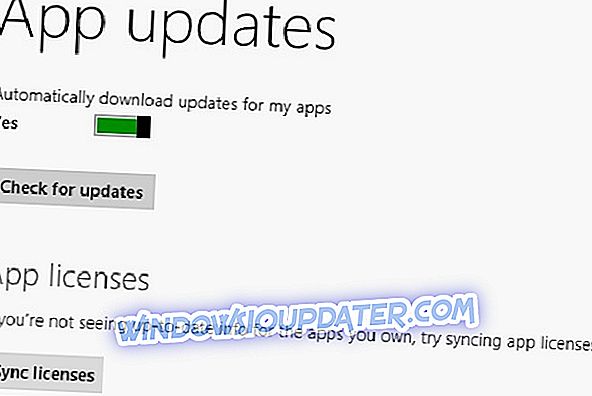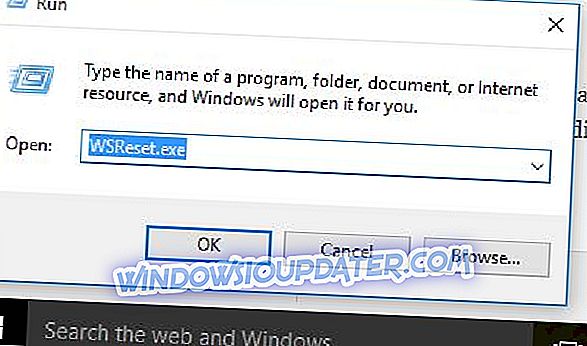4 วิธีแก้ปัญหาการแก้ไขปัญหาการติดตั้งแอพ Windows 10
- ตรวจสอบว่าไฟร์วอลล์ Windows เปิดอยู่หรือไม่
- ซิงค์สิทธิ์การใช้งาน Windows Store ของคุณอย่างถูกต้อง
- ใช้ตัวแก้ไขปัญหาแอพ Windows
- รีเซ็ตแอพ Store
คุณเพิ่งซื้อแอพ Universal จาก Windows Store แต่อย่างใดคุณไม่สามารถดาวน์โหลดได้ ไม่ต้องกังวลเงินของคุณจะไม่สูญเปล่าเนื่องจากมีวิธีแก้ไขปัญหาง่ายๆสำหรับปัญหาเกี่ยวกับ Windows Store นี้

จะทำอย่างไรถ้าคุณไม่สามารถติดตั้งแอพ Windows store
โซลูชันที่ 1: ตรวจสอบว่าไฟร์วอลล์ Windows เปิดอยู่
ปรากฎว่าต้องเปิดใช้งาน Windows Firewall หากคุณต้องการดาวน์โหลดแอพและเกมจาก Windows Store เพื่อให้แน่ใจว่าเปิดใช้งาน Windows Firewall แล้วให้ทำดังนี้
- ไปที่ค้นหาพิมพ์ไฟร์วอลล์ windows เปิด Windows Firewall
- ไปที่เปิดหรือปิด Windows Firewall จากด้านซ้ายของหน้าจอ
- ตรวจสอบให้แน่ใจว่าได้เลือก 'เปิดไฟร์วอลล์ Windows' ภายใต้การตั้งค่าเครือข่ายส่วนตัวและการตั้งค่าเครือข่ายสาธารณะ

โซลูชันที่ 2: สิทธิ์การใช้งาน Windows Store ไม่ได้รับการซิงค์อย่างถูกต้อง
คุณจะไม่สามารถติดตั้งแอพใด ๆ ก็ได้จาก Windows Store (ไม่ว่าจะฟรีหรือเสียค่าใช้จ่าย) หากการซิงค์สัญญาอนุญาตไม่ถูกต้อง ในการซิงค์อย่างถูกต้องให้ทำตามขั้นตอนเหล่านี้:
- ไปที่ Windows Store
- กดปุ่ม Windows และ C ในเวลาเดียวกัน
- เปิดการตั้งค่า
- ไปที่ซิงค์สัญญาอนุญาต
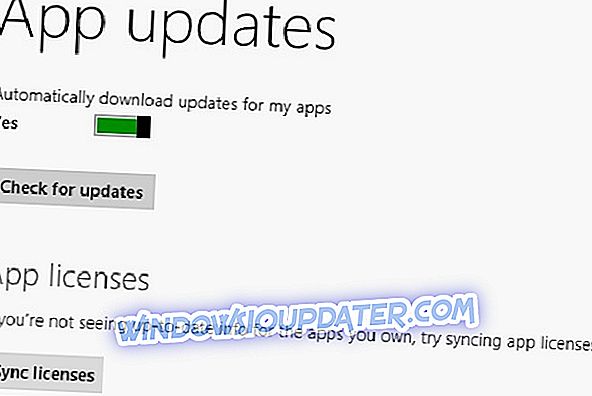
- รีสตาร์ทคอมพิวเตอร์แล้วลองติดตั้งแอพอีกครั้ง
โซลูชันที่ 3: ใช้ตัวแก้ไขปัญหาแอพ Windows
Microsoft มีตัวแก้ไขปัญหาสำหรับปัญหาต่าง ๆ ที่เกี่ยวข้องกับ Windows ดังนั้นจึงสร้างตัวแก้ไขปัญหา Windows App ด้วยเช่นกัน คุณเพียงแค่ต้องดาวน์โหลดและเปิดใช้งานและมันจะสแกน App Store ของคุณเพื่อหาปัญหาที่อาจเกิดขึ้นและเสนอวิธีแก้ไขหากมี
ตัวแก้ไขปัญหาแอพ Windows ทำงานบน Windows 8 และ 8.1 และเข้ากันได้กับ Windows 10
คุณยังสามารถเปิดใช้งานได้โดยตรงจากแอพการตั้งค่า Windows 10 Microsoft ได้รวมชุดตัวแก้ไขปัญหาไว้ในหน้าการตั้งค่าซึ่งช่วยให้คุณสามารถแก้ไขปัญหาทางเทคนิคที่เฉพาะเจาะจงได้เร็วขึ้นมาก

โซลูชันที่ 4: รีเซ็ตแอพ Store
มีวิธีที่คุณสามารถลองโดยรีเซ็ตแอพ Windows Store นี่คือวิธีการทำทีละขั้นตอน ไม่ต้องกังวลคุณจะไม่สูญเสียสิ่งใด ๆ ที่คุณซื้อหรือดาวน์โหลดมาก่อนหน้านี้ นี่จะล้างแคชและรีเฟรชไลบรารีของคุณเท่านั้น
- เปิดแอพ Windows Store
- คลิก“ Windows Key” และ“ X” แล้วเลือก“ Run”
- พิมพ์“ wsreset” โดยไม่มีเครื่องหมายอัญประกาศ
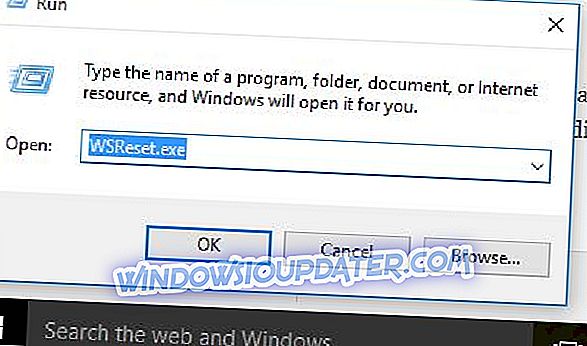
- หน้าต่าง MS-Dos สีดำจะปรากฏขึ้นสองสามวินาที รอให้มันหายไปและ Store จะเปิดโดยอัตโนมัติ
นั่นคือทั้งหมดที่เราหวังว่าคุณจะสามารถติดตั้งแอปที่คุณซื้อหลังจากดำเนินการแก้ไขปัญหาเหล่านี้ อย่างไรก็ตามหากคุณยังไม่สามารถติดตั้งได้คุณอาจลองแก้ไขปัญหาที่ให้ไว้ในบทความนี้
หมายเหตุบรรณาธิการ: โพสต์นี้ถูกตีพิมพ์ครั้งแรกในเดือนกรกฎาคม 2015 และได้รับการปรับปรุงเพื่อความสดและความถูกต้องตั้งแต่